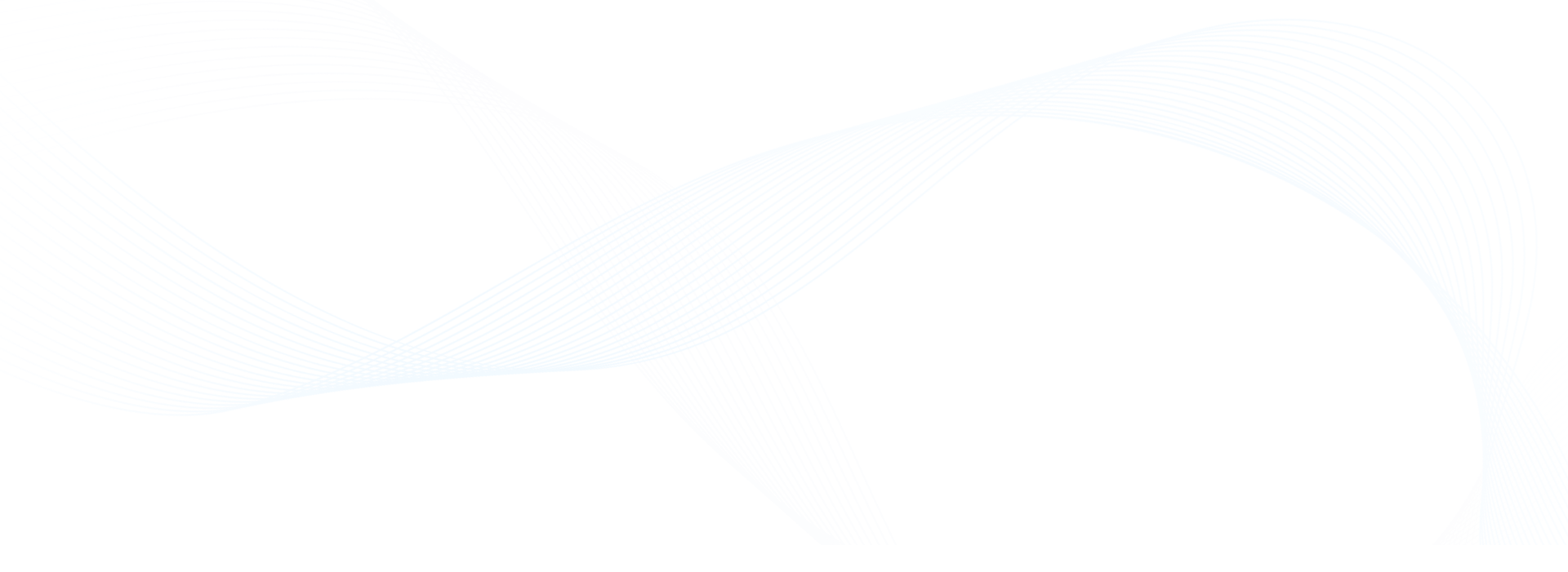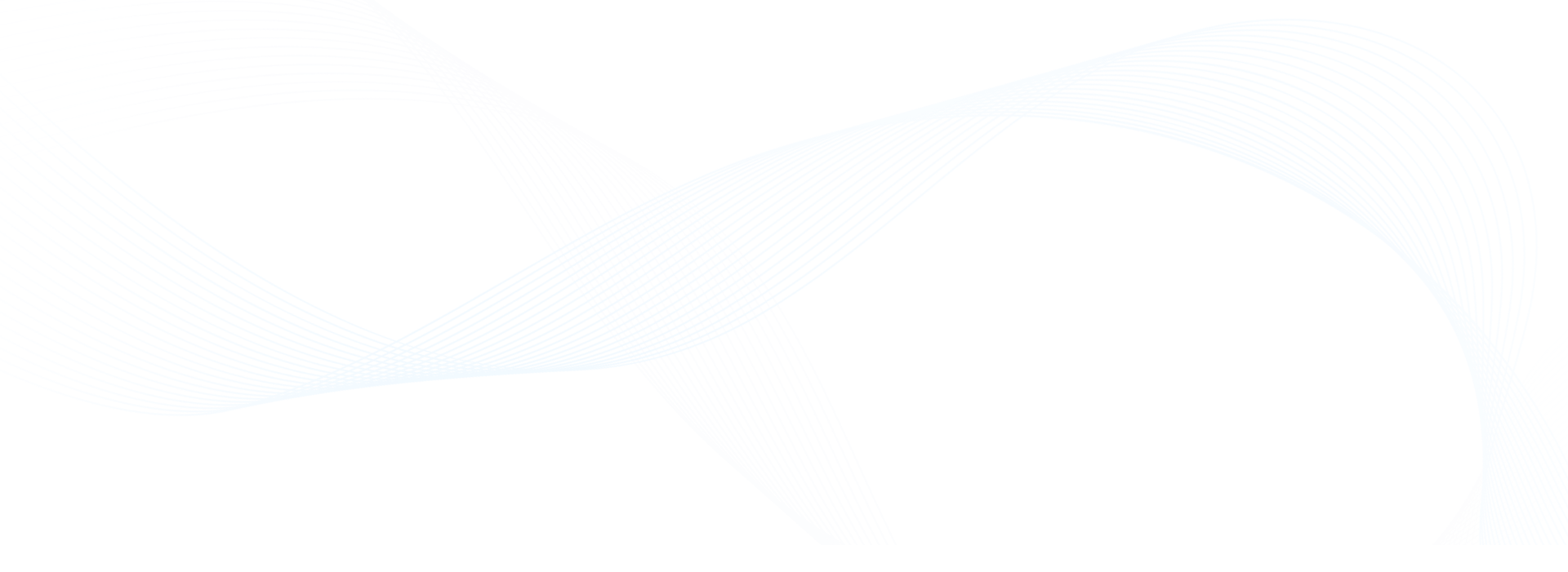
阿里云轻应用服务器搭建LAMP开发环境教程
- 建站教程
- 2022-08-23 15:35:31
LAMP是搭建Web应用时最常用的环境,LAMP分别表示Linux、Apache、MySQL以及PHP,即在Linux系统中安装Apache、MySQL以及PHP。本文将介绍如何使用轻量应用服务器的LAMP镜像快速搭建开发环境。
背景信息
本文选用LAMP 7.4镜像创建轻量应用服务器,镜像中的操作系统与软件的版本信息如下:
操作系统:CentOS 7.9
Apache:Apache 2.4
MySQL:MySQL 5.7
PHP:PHP 7.4
步骤一:创建服务器
登录轻量应用服务器管理控制台。
在左侧导航栏,单击服务器列表。
在页面右上角,单击创建服务器。
在轻量应用服务器售卖页,完成资源配置。
创建服务器的具体操作,请参见快速搭建WordPress个人博客。
其中,您需要在镜像区域,选择应用镜像为LAMP 7.4。
创建完成后,返回服务器列表,您可以查看到LAMP服务器的卡片信息。LAMP卡片
步骤二:查看应用信息
在服务器列表,单击LAMP服务器卡片。
在左侧导航栏,选择应用管理 > 应用详情。
查看应用预置软件的用户密码信息。
在LAMP信息区域,单击复制,然后单击远程连接。
在远程连接的服务器命令行中,单击鼠标右键,然后粘贴命令并回车,查看应用的相关信息。
LAMP镜像的版本不同,查看到应用相关消息略有不同。本文以LAMP 7.4为例,您可以获取镜像中预装的数据库管理密码以及FTP用户密码信息。LAMP预置信息
鼠标选中应用信息,单击鼠标右键,然后单击复制,将信息粘贴至本地主机,方便后续部署网站时使用。
密码信息请您妥善保管。
可选:查看PHP配置详情。
如果您需要使用phpinfo函数查看PHP的配置详情或者需要确认服务器运行是否正常,可以通过本步骤进行查看。
LAMP镜像的6.1.0和7.4版本存在以下差异:
LAMP 7.4:镜像中预置了包含phpinfo函数的phpinfo.php文件,保存在网站根目录/data/wwwroot/default下。您可以直接在本地主机中,使用浏览器访问http://轻量应用服务器公网IP/phpinfo.php(如果服务器已绑定域名,请访问轻量应用服务器的域名/phpinfo.php),查看PHP配置详情。本文示例中,选用的是LAMP 7.4镜像,因此您可以直接查看PHP配置详情。
查看轻量应用服务器公网IP和域名的步骤如下:
返回轻量应用服务器管理控制台。
在服务器列表页面,单击指定服务器,进入服务器的概览页面。
在服务器信息区域,查看轻量应用服务器公网IP。adasda
在应用搭建区域,查看轻量应用服务器的域名。adadada
LAMP 6.1.0:镜像中默认不存在phpinfo.php文件,您需要通过以下操作步骤,创建包含phpinfo函数的phpinfo.php文件,然后再查看PHP配置详情。
在远程连接的服务器命令行中,运行以下命令,切换为root用户。
sudo su root
运行以下命令,在网站根目录创建phpinfo.php文件,用于保存phpinfo函数的相关代码。
vim /home/www/htdocs/phpinfo.php
按i键进入编辑模式,添加以下代码。
<?php
phpinfo();
?>
按Esc键,然后输入:wq后按下Enter键,保存并退出文件。
在本地主机中,使用浏览器访问http://轻量应用服务器公网IP/phpinfo.php。
如果您的服务器已绑定域名,可以通过域名访问您的域名/phpinfo.php。
本示例以浏览器访问http://轻量应用服务器公网IP/phpinfo.php的方式,查看PHP配置详情如下图所示,表示LAMP服务器运行正常。adada
步骤三:测试访问网站
将您需要部署的Web项目文件上传至服务器的网站根目录,并修改项目文件的所属用户。本示例中以LNMP 7.4为例,将通过FileZilla工具上传仅用于测试的test.html文件,文件内容如下所示:
<head>
<meta charset="utf-8">
<title>Test Environment</title>
</head>
<body>
Test123456789
</body>
</html>
具体的操作步骤如下所示。
将本地主机中保存的网站代码上传至LAMP服务器的网站根目录。
服务器的防火墙添加规则放行21、20000/30000端口。
21为FTP服务的默认端口,20000/30000端口为LAMP服务器中FTP服务的被动模式可能占用的端口范围。添加防火墙规则的具体操作,请参见添加防火墙规则。
使用FileZilla工具,并通过已保存的FTP用户密码信息连接服务器,将测试文件test.html上传至LAMP服务器的/data/wwwroot/default目录下。
具体操作,请参见步骤五:通过FTP客户端测试连接FTP服务器。
在远程连接的服务器命令行中,运行以下命令,修改测试文件的所属用户。
本示例中以LAMP 7.4为例,网站根目录为/data/wwwroot/default/data/wwwroot/example,测试文件为test.html,因此命令如下所示:
chown -R www:www /data/wwwroot/default/test.html
在本地主机,使用浏览器访问http://轻量应用服务器公网IP/test.html。
如果您的服务器已绑定域名,可以通过域名访问您的域名/test.html。
如下图所示,成功访问网站。
阿里云轻应用服务器搭建LAMP开发环境教程由讯客互联建站教程栏目发布,感谢您对讯客互联的认可,以及对我们原创作品以及文章的青睐,非常欢迎各位朋友分享到个人网站或者朋友圈,但转载请说明文章出处“阿里云轻应用服务器搭建LAMP开发环境教程”